
- •Введение
- •Раздел 1. Использование инструментария excel для решения экономических задач
- •1.1. Назначение и классификация электронных таблиц
- •1.2. Критерии качества разработки электронной таблицы
- •1.3. Понятие функции
- •1.4. Ввод функции
- •1.5. Встроенные функции
- •1.5.1. Категории встроенных функций
- •1.5.2. Математические функции
- •1.5.3. Логические функции
- •1.5.4. Ссылки и массивы
- •1.6. Типы ошибок в формулах Excel
- •1.7. Связывание и консолидация рабочих таблиц
- •1.7.1. Понятие и назначение связывания
- •1.7.2. Создание формул с внешними ссылками
- •1.7.3. Создание формулы со связью путем указания
- •1.7.4. Создание формулы с помощью команды «Специальная вставка»
- •1.7.5. Исследование связей
- •1.7.6. Понятие консолидации
- •1.7.7. Консолидация рабочих таблиц с помощью формул
- •1.7.8. Использование команды «Специальная вставка»
- •1.7.9. Использование команды «Данные Консолидация»
- •1.8. Создание и использование формул массивов
- •1.8.1. Понятие формулы массива
- •1.8.2. Использование массивов констант
- •1.8.3. Примеры использования формул массивов
- •1.9. Форматы данных, поддерживаемые Excel
- •1.10. Импортирование данных
- •1.10.1. Обзор методов импортирования
- •1.10.2. Использование буфера обмена для ввода данных
- •1.10.3. Импортирование данных из файла, созданного в другом приложении
- •1.11. Работа со списками
- •1.11.1. Понятие списка
- •1.11.2. Планирование списка
- •1.11.3. Операции со списками
- •1.11.4. Ввод данных в список
- •1.11.5. Фильтрация списка
- •1.11.6. Сортировка списка
- •1.11.7. Создание промежуточных итогов
- •1.12. Анализ данных с помощью сводных таблиц
- •1.12.1. Понятие и назначение сводных таблиц
- •1.12.2. Создание и настройка сводной таблицы
- •1.12.3. Операции со сводными таблицами
- •1.13. Анализ данных с использованием надстроек Excel
- •1.13.1. Использование сценариев
- •1.13.2. Использование таблиц подстановки
- •1.13.3. Диспетчер сценариев
- •1.13.4. Процедура «Подбор параметра»
- •1.13.5. Процедура «Поиск решения»
- •1.13.6. Анализ данных с помощью инструментов «Пакета анализа»
- •1.14. Базовые сведения о vba
- •1.14.1. Возможности vba
- •1.14.2. Понятие об объектной модели
- •1.14.3. Основные принципы программирования на vba
- •1.15. Интегрированная среда разработки
- •1.15.1. Работа с макрорекордером
- •1.15.2. Редактор vba
- •1.15.3. Окно проекта
- •1.15.4. Окно редактирования кода
- •1.15.5. Окно форм
- •1.15.6. Окно свойств
- •1.15.7. Окно просмотра объектов
- •1.16. Отладка программ
- •1.16.1. Типы ошибок при отладке программ
- •1.16.2. Ошибки компиляции
- •1.16.3. Ошибки выполнения
- •1.16.4. Логические ошибки
- •1.16.5. Пошаговое выполнение программ
- •1.16.6. Точки прерывания
- •1.16.7. Вывод значений свойств и переменных
- •1.17. Основы программирования на vba
- •1.17.1. Типы данных и переменные
- •1.17.2. Описание переменных
- •1.17.3. Преобразование типов данных
- •1.17.4. Константы
- •1.17.5. Работа с массивами
- •1.17.6. Процедуры и функции
- •1.17.7. Управляющие операторы
- •1.17.8. Условный оператор
- •1.17.9. Оператор выбора
- •1.17.10. Операторы цикла
- •1.17.11. Оператор With
- •Раздел 2. Использование функций excel в экономических расчетах
- •2.1. Совместное использование логических функций
- •2.2. Учет доходов за обучение
- •2.3. Использование функции суммесли
- •2.4. Использование смешанных ссылок
- •2.5. Расчет итогов с условием
- •2.6. Учет расходов и налогов с накоплением
- •2.7. Использование формул массивов
- •2.7.1. Вычисление среднего отклонения
- •2.7.2. Вычисление квадратного корня
- •2.7.3. Вычисление среднего положительных чисел
- •2.7.4. Транспонирование матрицы
- •2.7.5. Умножение матриц
- •2.7.6. Умножение матрицы на транспонированный вектор
- •2.8. Использование консолидации данных
- •Раздел 3. Планирование на малых и средних предприятиях средствами excel
- •3.1. Постановка задачи
- •3.2. Предплановые расчеты
- •3.2.1. Построение начального варианта плана производства
- •3.2.2. Расчет критического объема выпуска
- •3.3. Планирование наличия мощности
- •3.3.1. Расчет действительного фонда времени работы оборудования
- •3.3.2. Расчет планового фонда времени рабочих
- •3.4. Планирование потребности в мощности
- •3.5. Планирование потребности в материалах
- •3.6. Планирование численности персонала
- •3.7. Планирование фонда оплаты труда
- •3.8. Планирование себестоимости товарной продукции
- •3.9. Планирование прибыли и рентабельности
- •Раздел 4. Импортирование данных в ms еxcel из внешних источников
- •4.1. Основные теоретические сведения
- •4.2. Использование надстройки ms Query для импортирования в ms Excel данных, созданных в субд Access
- •4.2.1. Постановка задачи
- •4.2.2. Создание в ms Query нового источника данных
- •4.2.3. Создание и сохранение запросов в ms Query
- •4.2.4. Выполнение созданных и сохраненных запросов. Перенос результатов их выполнения на отдельные листы ms Excel
- •4.2.5. Помещение результатов выполнения запросов в сводную таблицу ms Excel
- •1 Способ
- •2 Способ
- •4.2.6. Задания для самопроверки
- •4.3. Задания для самостоятельной работы
- •Раздел 5. Использование надстройки ms excel «поиск решения» в экономических расчетах
- •5.1. Основные теоретические сведения
- •5.2. Применение средства Поиск решения для определения оптимального количества выпускаемых изделий с максимальной прибылью
- •5.2.1. Постановка задачи
- •5.2.2. Последовательность решения задачи в среде ms Excel
- •5.2.3. Контрольные вопросы
- •5.3. Задачи для самостоятельного решения
- •Раздел 6. Введение в vba для excel
- •6.1. Интегрированная среда разработки vba для Excel
- •6.1.1. Создание функции пользователя в vba
- •6.1.2. Редактор vba
- •6.1.3. Структура кода функции пользователя
- •6.1.4. Простейшая функция пользователя
- •6.1.5. Вычисление стоимости партии продаваемых книг при помощи пользовательской функции
- •6.1.6. Использование ссылок на диапазоны в качестве параметров пользовательских функций
- •6.1.7. Панель инструментов «Элементы управления»
- •6.1.8. Работа с макрорекордером
- •6.1.9. Структура кода процедуры
- •6.1.10. Процедура обработки события
- •6.1.11. Элемент управления «Кнопка» и создание процедуры обработки события
- •6.1.12. Построение шаблона таблицы
- •6.1.13. Управление диаграммой
- •6.2. Создание диалоговых окон на vba
- •6.2.1. Общие сведения и применение
- •6.2.2. Встроенные диалоговые окна
- •6.2.3. Создание пользовательских диалоговых окон
- •6.2.4. Создание вкладок в диалоговых окнах
- •6.2.5. Добавление дополнительных элементов управления
- •6.2.6. Создание диалогового окна
- •6.2.7. Разработка процедур, обрабатывающих события диалогового окна и его устройств
- •6.2.8. Вызов собственного диалогового окна
- •6.2.9. Установка начальных значений свойств элементов управления
- •6.2.10. Модификация управляющих элементов во время работы
- •6.2.11. Управление доступом к элементу
- •6.2.12. Перемещение фокуса на элемент управления
- •6.2.13. Изменение размеров диалогового окна
- •6.2.14. Проверка корректности данных
- •6.2.15. Сохранение данных перед выходом из диалогового окна
- •6.2.16. Закрытие диалогового окна
- •6.3. Примеры макросов
- •6.3.1. Объектная модель Excel
- •6.3.2. Коллекция Workbooks
- •6.3.3. Коллекция Sheets
- •6.3.4. Использование объекта Range
- •6.3.5. Обработка ошибок vba
- •6.3.6. Чтение и запись текстовых файлов
- •6.3.7. Работа с папками
- •Список рекомендуемой литературы
- •Раздел 1. Использование инструментария excel для решения экономических задач 4
- •Раздел 2. Использование функций excel в экономических расчетах 54
- •Раздел 3. Планирование на малых и средних предприятиях средствами excel 69
- •Раздел 4. Импортирование данных в ms еxcel из внешних источников 87
- •Раздел 5. Использование надстройки ms excel «поиск решения» в экономических расчетах 101
- •Раздел 6. Введение в vba для excel 117
- •246029, Г. Гомель, просп. Октября, 50.
- •246029, Г. Гомель, просп. Октября, 50.
Раздел 2. Использование функций excel в экономических расчетах
2.1. Совместное использование логических функций
Постановка задачи
Коммерсант получает комиссионные в зависимости от объема продаж по обычной или премиальной ставке. Комиссионные рассчитываются по следующему критерию:
ЕСЛИ Объем продаж >= Нормированный объем продаж
И Объем расходов < Нормированный объем расходов
ТО Объем продаж * Премиальная ставка;
ИНАЧЕ Объем продаж * Обычная ставка.
Решение 1
В ячейке D4 (рис. 2.1) находится формула
=ЕСЛИ(И(B4>=$А$2; C4<$В$2); B4*$D$2; B4*$С$2).
Решение 2
В ячейке D4 (рис. 2.1) находится формула
=ЕСЛИ(ИЛИ(B4<$А$2; C4>=$В$2); B4*$С$2; B4*$D$2).
Комиссионные рассчитываются по тому же критерию, записанному с помощью функции ИЛИ:
ЕСЛИ Объем продаж < Нормированный объем продаж
ИЛИ Объем расходов >= Нормированный объем расходов
ТО Объем продаж * Обычная ставка;
ИНАЧЕ Объем продаж * Премиальная ставка.
|
A |
B |
C |
D |
1 |
Нормированный объем продаж |
Нормированный объем расходов |
Обычная ставка |
Премиальная ставка |
2 |
1000 |
300 |
15% |
25% |
3 |
Дата |
Объем продаж |
Объем расходов |
Комиссионные |
4 |
1.02.06 |
1 200 |
350 |
180 |
5 |
2.02.06 |
1 000 |
295 |
250 |
Рис. 2.1. Расчетная таблица задачи
2.2. Учет доходов за обучение
Постановка задачи
Одной из статей дохода института являются денежные суммы, которые студенты платят за обучение. Институт может отнести на свои доходы только сумму за обучение в текущем месяце.
Студенты могут вносить оплату ежемесячно или на несколько месяцев вперед. В последнем случае оставшаяся сумма используется для оплаты следующих месяцев. Имеются также студенты, которые оплачивают учебу с задержкой на определенный срок. Ликвидация задолженности также относится на доходы текущего месяца.
Таким образом, в начале каждого месяца студент имеет либо остаток денег, либо долг за прошлый период. Институт фиксирует поступления денег за текущий месяц на свой счет и устанавливает для каждого студента сумму средств на обучение в документе, форма которого представлена на рис. 2.2.
Фамилия И. О. |
На начало месяца |
В текущем месяце |
На конец месяца |
||||
остаток |
долг |
поступило |
оплатить |
доход института |
остаток |
долг |
|
Бондарь А. Л. |
500 |
|
2 000 |
800 |
= |
= |
= |
Котова Р. О. |
|
600 |
|
900 |
= |
= |
= |
Лазутин А. Д. |
|
|
800 |
800 |
= |
= |
= |
Милевич Е. В. |
1 600 |
|
|
1 200 |
= |
= |
= |
Новицкий В. Н. |
|
800 |
2 000 |
800 |
= |
= |
= |
Юрченко Л. П. |
|
500 |
1 500 |
1 200 |
= |
= |
= |
Яновская О. А. |
100 |
|
800 |
1 200 |
= |
= |
= |
Итого |
|
|
|
|
|
|
|
Рис. 2.2. Расчетная таблица задачи
Необходимо рассчитать следующие данные по приведенным ниже выражениям:
Доход института в текущем месяце =
ЕСЛИ Остаток на начало месяца + Поступило в текущем месяце >=
Долг на начало месяца + Оплатить в текущем месяце
ТО Долг на начало месяца + Оплатить в текущем месяце;
ИНАЧЕ Остаток на начало месяца + Поступило в текущем месяце
Остаток на конец месяца =
ЕСЛИ Остаток на начало месяца + Поступило в текущем месяце >=
Долг на начало месяца + Оплатить в текущем месяце
ТО Остаток на начало месяца + Поступило в текущем месяце –
Доход института в текущем месяце;
ИНАЧЕ 0
Долг на конец месяца =
ЕСЛИ Остаток на начало месяца + Поступило в текущем месяце <
Долг на начало месяца + Оплатить в текущем месяце
ТО Долг на начало месяца + Оплатить в текущем месяце –
Доход института в текущем месяце;
ИНАЧЕ 0.
После расчета данных величин необходимо обеспечить переход на следующий месяц. Он заключается в переносе остатка и долга на конец текущего месяца в графы Остаток и Долг на начало следующего месяца на новом листе рабочей таблицы.
Решение
1. На листе Январь создать расчетную таблицу и ввести формулы согласно табл. 2.1. Результат приведен на рис. 2.3.
Таблица 2.1. Формулы для реализации задачи
Название столбца |
Адрес ячейки |
Формула |
Доход в текущем месяце |
F3 |
=ЕСЛИ(B3+D3>=C3+E3;C3+E3;B3+D3) |
Остаток на конец месяца |
G3 |
=ЕСЛИ(B3+D3>=C3+E3;B3+D3-F3;0) |
Долг на конец месяца |
H3 |
=ЕСЛИ(В3+D3С3+Е3;С3+Е3-F3;0) |
2. Создать копию листа Январь, присвоив ей имя Февраль.
3. На листе Февраль выделить диапазон ячеек, где находятся остаток и долг на конец месяца по студентам (итоги не выделять, т. е. G3:H9), и скопировать в буфер обмена.
4. Активизировать ячейку B3, содержащую остаток на начало месяца для первого студента.

Рис. 2.3. Результат расчета за январь
5. Выполнить команду Правка Специальная вставка и в появившемся диалоговом окне Специальная вставка установить опцию Значения (рис. 2.4).
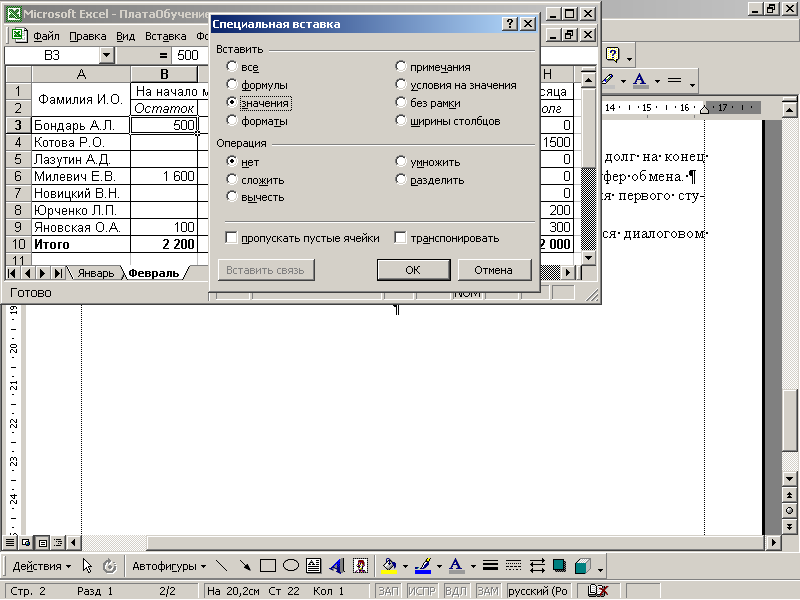
Рис. 2.4. Диалоговое окно Специальная вставка
6. Очистить диапазон ячеек, где содержатся данные по поступлениям и оплате для текущего месяца. Значения остатка и долга на конец и начало месяца должны совпасть (рис. 2.5).
7. Согласно табл. 2.2 ввести новые исходные данные в графы Поступило в текущем месяце и Оплатить в текущем месяце на листе Февраль (рис. 2.6) и выполнить переход на Март.
Р ис.
2.5. Результат
переноса данных на февраль
ис.
2.5. Результат
переноса данных на февраль
Таблица 2.2. Исходные данные за февраль
Фамилия, инициалы |
Поступило |
Оплатить |
Бондарь А. Л. |
0 |
800 |
Котова Р. О. |
2 500 |
800 |
Лазутин А. Д. |
700 |
700 |
Милевич Е. В. |
0 |
1 000 |
Новицкий В. Н. |
600 |
1 000 |
Юрченко Л. П. |
0 |
1 100 |
Яновская О. А. |
2 500 |
900 |

Рис. 2.6. Результат расчета за февраль
